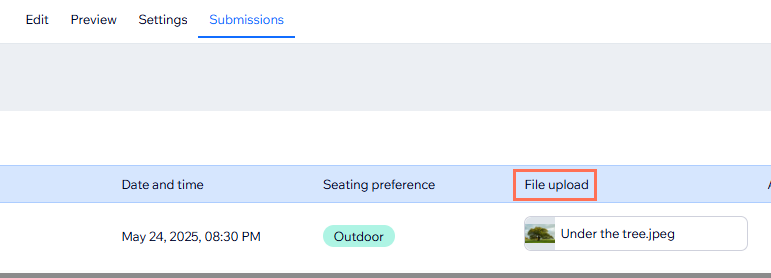Wix Formulaires : Ajouter un champ de téléchargement de fichier
6 min
Dans cet article
- Ajouter un champ de téléchargement de fichier à un formulaire de site
- Accéder aux fichiers importés
Recueillez des informations sur les visiteurs en ajoutant un champ Importer un fichier à votre formulaire. Le champ Importer fichier prend en charge les vidéos, les images, les fichiers audio, les documents et les fichiers d'archive. Demandez aux visiteurs d'importer leur CV pour un formulaire de candidature, des images pour un formulaire de consultation, des explications vidéo et plus encore.
En savoir plus sur les formats de fichiers et les limites de taille
Important :
Le champ de téléchargement est une fonctionnalité Premium pour les formulaires de site. En savoir plus sur la mise à niveau de Wix Formulaires.
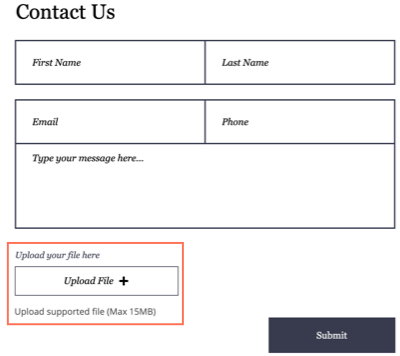
Ajouter un champ de téléchargement de fichier à un formulaire de site
Pour les formulaires de site, vous pouvez ajouter un champ Importer un fichier directement à partir de votre Éditeur. Ce champ est utile, par exemple, si le formulaire de votre site demande aux visiteurs d'importer des images pour un devis ou leur CV pour une candidature.
Comment puis-je savoir si j'utilise d'anciens Wix Formulaires ou des nouveaux Wix Formulaires ?
Cet article vous aidera à comprendre les différences entre l'ancien et le nouveau Wix Formulaires.
Nouveaux Formulaires
Anciens Formulaires
- Cliquez sur le formulaire concerné dans votre Éditeur.
- Cliquez sur Modifier le formulaire pour ouvrir le constructeur de formulaires.
- Cliquez sur Ajouter
 sur le côté gauche du créateur.
sur le côté gauche du créateur. - Cliquez sur Général.
- Cliquez sur Importer un fichier et faites glisser l'élément du formulaire sur la page.
- Cliquez sur le champ nouvellement ajouté sur votre formulaire et cliquez sur Paramètres.
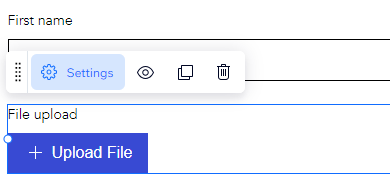
- Choisissez parmi les options de personnalisation suivantes :
- Titre du champ : Donnez un titre court qui indique aux personnes ce que vous demandez dans le champ.
- Texte du bouton: Modifiez le texte qui apparaît sur le bouton de téléchargement dans le formulaire Ex. « Importer un fichier ».
- Texte sous le bouton :
- Informations sur le fichier: Seul le nom du fichier apparaît sous le bouton après qu'un visiteur a importé un fichier.
- Texte personnalisé : Un texte personnalisé apparaît sous le bouton après qu'un visiteur a importé un fichier (ex. « Ajouter jusqu'à 5 fichiers »).
- Types de fichiers acceptés: Sélectionnez le type de média que les personnes peuvent télécharger (vidéo, image, audio, document, archives). En savoir plus sur les types et tailles de fichiers pris en charge.
- Limite d'importation de fichier : Choisissez le nombre maximal de fichiers que les personnes peuvent importer avec un seul envoi de formulaire.
Remarque : La limite maximale d'importation actuelle est de 30 fichiers importés par envoi de formulaire unique. - Champ obligatoire : Activez le curseur pour rendre le champ Importer un fichier obligatoire (les visiteurs ne peuvent pas envoyer le formulaire sans importer un fichier).
- Description du champ : Saisissez du texte si votre formulaire nécessite des informations supplémentaires (ex. Conditions générales ou informations légales supplémentaires)

Remarque :
L'acceptation des fichiers d'archive est une fonctionnalité disponible uniquement dans les nouveaux Wix Formulaires.
Accéder aux fichiers importés
Accédez et gérez en toute sécurité les fichiers importés par vos visiteurs, et téléchargez-les quand vous en avez besoin.
Nouveaux Formulaires
Anciens formulaires
- Accédez aux envois de formulaires dans le tableau de bord de votre site.
- Cliquez sur l'icône Plus d'actions
 à côté d'un formulaire.
à côté d'un formulaire. - Sélectionnez Voir les formulaires reçus.
- (Facultatif) Cliquez sur le fichier sous Importer un fichier pour le télécharger.